როგორ აღვადგინოთ წაშლილი პოსტები ფეისბუქზე
რა უნდა იცოდეთ
- თუ პოსტის წასაშლელად იყენებდით აქტივობის მართვას: გადადით პროფილის გვერდი > მეტი > აქტივობის ჟურნალი > ნაგავი. შეეხეთ პოსტს მის აღსადგენად და შეეხეთ აღდგენა.
- თქვენი Facebook ანგარიშის წაშლის გასაუქმებლად: შედით თქვენს ანგარიშში 30 დღის განმავლობაში და აირჩიეთ წაშლის გაუქმება.
- თუ ეს იყო სხვის მიერ შექმნილი გაზიარებული პოსტი: სცადეთ თვალყური ადევნოთ ორიგინალურ კონტენტს ან შეამოწმეთ თქვენი ელფოსტა Facebook შეტყობინებებისთვის.
ეს სტატია განმარტავს აღდგენის რამდენიმე სტრატეგიას წაშალეს ფეისბუქის პოსტები, მიუხედავად იმისა, რომ Facebook-ის კონტენტის წაშლა წაშლის მას თქვენი მოწყობილობიდან, აპიდან და Facebook სერვერებიდან.
გამოიყენეთ Facebook-ის მართვის აქტივობის ფუნქცია
როდესაც იყენებთ Facebook მობილური აპლიკაციის Manage Activity ფუნქციას პოსტის წასაშლელად, შეგიძლიათ მიიღოთ ის 30 დღემდე. თუმცა, ეს არ იმუშავებს, თუ თქვენ წაშლით პოსტს პირდაპირ თქვენი სიახლეებიდან. ეს ფუნქცია ამჟამად ხელმისაწვდომია მხოლოდ Facebook-ის მობილურ აპლიკაციაში.
აი, როგორ გამოიყენოთ აქტივობის მართვა პოსტის წასაშლელად და შემდეგ აღდგენისთვის.
გადადით თქვენი ფეისბუქის პროფილის გვერდზე Facebook-ის მობილურ აპლიკაციაში და შეეხეთ მეტი (სამი წერტილი).
შეეხეთ აქტივობის ჟურნალი.
-
შეეხეთ აქტივობის მართვა.
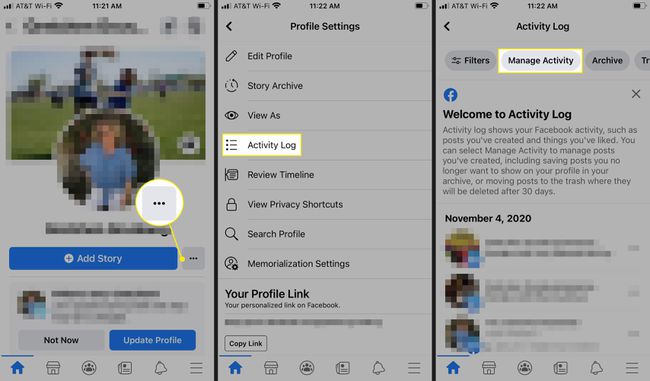
შეეხეთ შენი პოსტები.
პოსტის წასაშლელად შეეხეთ მის ასარჩევად და შემდეგ შეეხეთ ნაგავი.
-
შეეხეთ ნაგავში გადატანა. თქვენი პოსტი წაშლილია თქვენი ქრონოლოგიიდან და გადატანილია წაშლილებში აქტივობის მართვაში.
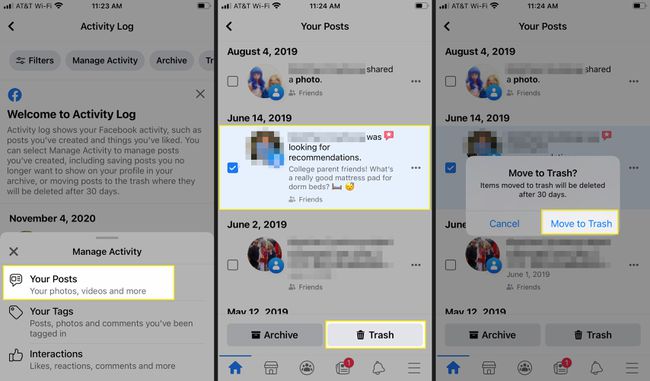
ახლახან წაშლილი პოსტის დასაბრუნებლად გადადით მეტი > აქტივობის ჟურნალი, და შემდეგ დააჭირეთ ნაგავი ზედა მენიუდან.
თქვენ ნახავთ ყველა პოსტს, რომელიც წაიშალა ბოლო 30 დღის განმავლობაში აქტივობის მართვის მეშვეობით. შეეხეთ პოსტს, რომლის აღდგენა გსურთ და შემდეგ შეეხეთ აღდგენა.
-
აირჩიეთ აღდგენა დასადასტურებლად. პოსტი აღდგენილია თქვენს ვადებში.

თუ ახალ მოწყობილობაზე გადადიხართ, Facebook-ის პოსტები, მედია ან შეტყობინებები ავტომატურად იქნება ხელმისაწვდომი, როგორც კი ჩამოტვირთავთ Facebook-ის აპს თქვენს ახალ მოწყობილობაზე და შეხვალთ სისტემაში.
გააუქმეთ თქვენი Facebook ანგარიშის წაშლა
თუ თქვენ წაშლით მთელ თქვენს Facebook ანგარიშს, თქვენ ასევე წაშალეთ ყველა თქვენი Facebook პოსტი და მედია. თუ გადაიფიქრებთ და გსურთ თქვენი კონტენტის გადარჩენა, თქვენ გაქვთ 30 დღე წაშლის პროცესის გასაუქმებლად.
გასაუქმებლად, შედით თქვენს Facebook ანგარიშში მობილური აპლიკაციის ან ვებ ბრაუზერის მეშვეობით დაწყებიდან 30 დღის განმავლობაში და შემდეგ აირჩიეთ წაშლის გაუქმება.
თქვენ ვერ აღადგენთ Facebook ანგარიშს, თუ წაშლის პროცესი დაიწყეთ 30 დღეზე მეტი ხნის წინ.
ფეისბუქის წაშლილი პოსტების პოვნის სტრატეგიები
თუ თქვენი წაშლილი პოსტები გაქრა და არ არის აღდგენილი Facebook-ის საშუალებით, აქ არის რამდენიმე გამოსავლის სტრატეგია, რომელიც უნდა სცადოთ:
იპოვნეთ ორიგინალური პოსტი
თუ თქვენ გააზიარეთ და შემდეგ წაშალეთ სასაცილო ან საინტერესო პოსტი, რომელიც სხვისმა შექმნა, სცადეთ თვალყური ადევნოთ ორიგინალურ შინაარსს. გამოყენება Facebook-ის საძიებო ფუნქცია ან სცადეთ Google-ის ძიება საკვანძო სიტყვების გამოყენებით პოსტის ტექსტიდან ან ვებ გვერდის სათაურიდან, რომელსაც მიბმული აქვს თავდაპირველ პოსტში.
შეამოწმეთ თქვენი ელ.წერილი
თუ ჩართე ფეისბუქის პრეს შეტყობინებები გარკვეული პოსტებისთვის, შესაძლოა თქვენს შემოსულებში გქონდეთ იმ პოსტის ასლი, რომელსაც ეძებთ ელფოსტაში. თუ შეგიძლიათ დაიმახსოვროთ პოსტიდან ზუსტი ტექსტი, სცადეთ შემოსულების ძებნა. წინააღმდეგ შემთხვევაში, მოძებნეთ სიტყვა „ფეისბუქი“.
შეამოწმეთ თქვენი მეგობრების ელ.წერილი
ზოგიერთ თქვენს ფეისბუქ მეგობარს, რომელსაც ჩართული აქვს ელ.ფოსტის შეტყობინებები, შესაძლოა მიღებული ჰქონდეს შეტყობინებები თქვენს პოსტზე მითითებით, განსაკუთრებით თუ ისინი მოხსენიებულია ან მონიშნულია. სთხოვეთ თქვენს მეგობრებს, მოძებნონ შემოსულები იმ წაშლილი პოსტისთვის, რომელსაც ეძებთ.
როგორ მოვძებნოთ წაშლილი ფეისბუქ მესენჯერის პოსტები
Თუ შენ წაშალეთ შეტყობინებები Facebook Messenger-ზე, კონტენტის წაშლა მუდმივია და მისი გაუქმება შეუძლებელია.
თუმცა, მიუხედავად იმისა, რომ შესაძლოა წაშალეთ საუბრის თქვენი მხარე, ის მაინც შეიძლება არსებობდეს საუბრის სხვა მონაწილეებისთვის. სთხოვეთ მათ მოძებნონ საუბარი და შემდეგ დააკოპირეთ და ჩასვით ტექსტი და სურათები ახალ შეტყობინებაში ან ელფოსტაში. ან სთხოვეთ მათ გამოგიგზავნონ ჩეთის შიგთავსის ეკრანის სურათი.
